عادةً ما يعمل تطبيق البريد في Windows 10 بشكل جيد ولكن في بعض الأحيان ، قد تواجه مشكلات تتراوح من عدم القدرة على مزامنة رسائل البريد الإلكتروني إلى تعطل التطبيق بمجرد فتحه.
إذا كنت تواجه أية مشكلات في تطبيق Windows 10 Mail لا يعمل على نظام التشغيل Windows 10 ، فإليك بعض الطرق لمحاولة حل المشكلة.
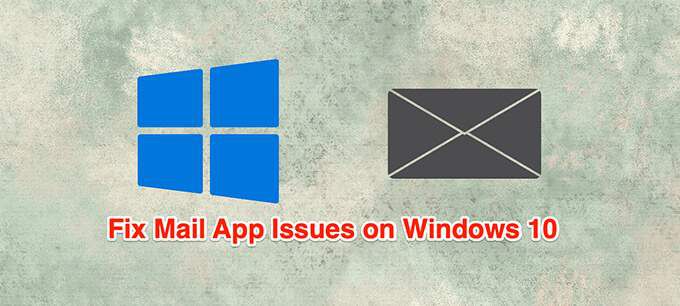
تأكد من أن الإنترنت يعمل
يتصل تطبيق Mail بالإنترنت لإرسال رسائل البريد الإلكتروني واستلامها. إذا كانت هناك مشكلة في اتصالك بالإنترنت ، فلن تتم عملية الإرسال والاستلام هذه.
لذلك ، تأكد من أن اتصالك بالإنترنت نشط ويعمل كما ينبغي.
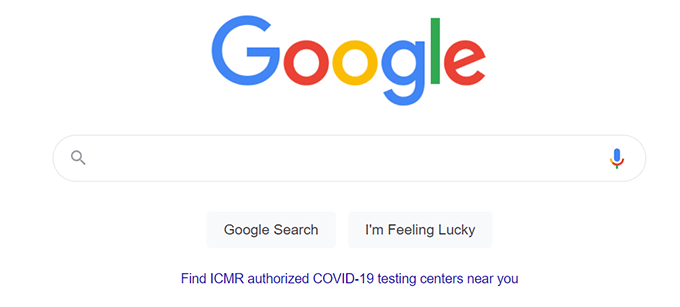
شغّل متصفحًا على جهاز الكمبيوتر وافتح موقعًا وشاهد ما إذا كان يتم تحميله. إذا كان الأمر كذلك ، فهذا رائع. إذا فشل تحميل الموقع ، فأنت بحاجة إلى إصلاح مشاكل الشبكة الخاصة بك أولاً.
تحديث Windows 10
يجب أن تحاول الاحتفاظ تم تحديث Windows 10 PC بأحدث إصدار لأن هذه التحديثات غالبًا ما تصحح الأخطاء الموجودة في النظام.
تحديث جهاز الكمبيوتر الخاص بك قد يصلح مشاكلك إذا كان خطأ في النظام هو السبب.
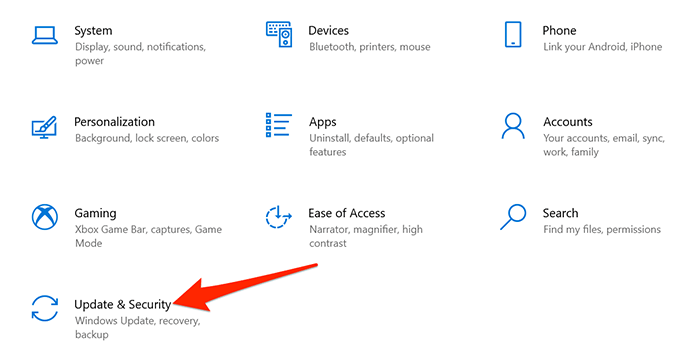
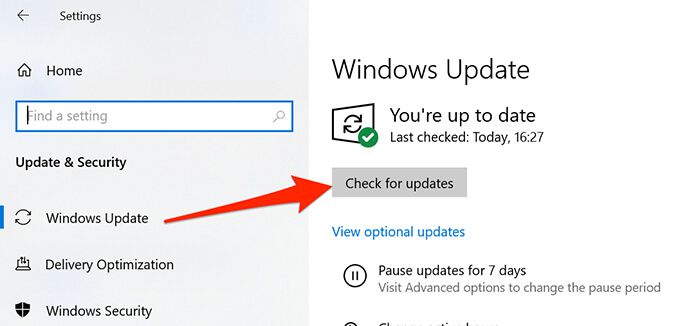
السماح لتطبيق البريد من خلال جدار حماية Windows
جدار الحماية على جهاز الكمبيوتر الخاص بك يقرر الاتصالات الواردة والصادرة مسموح به على جهازك وقد يتسبب في حدوث مشكلات في تطبيق البريد حيث لا يمكنه إرسال رسائل بريد إلكتروني جديدة أو تلقيها. يمكنك إضافة تطبيق البريد إلى القائمة البيضاء في جدار حماية Windows لإصلاح مشكلتك.
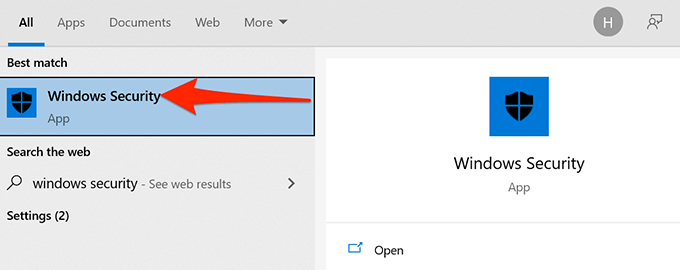
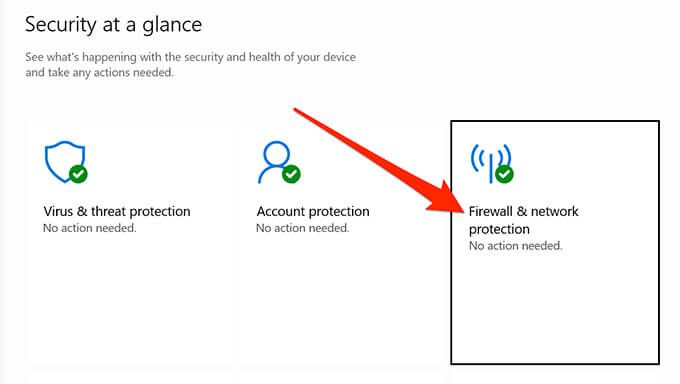
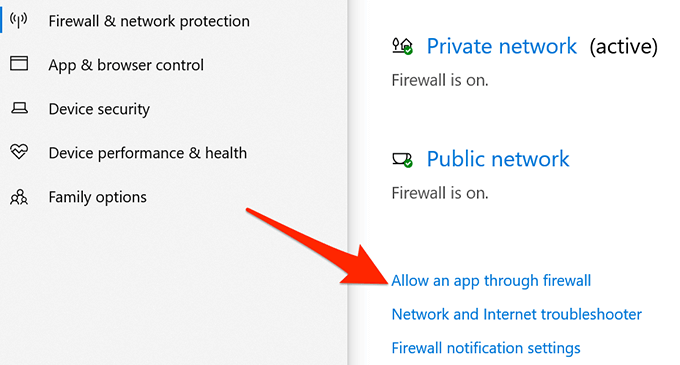
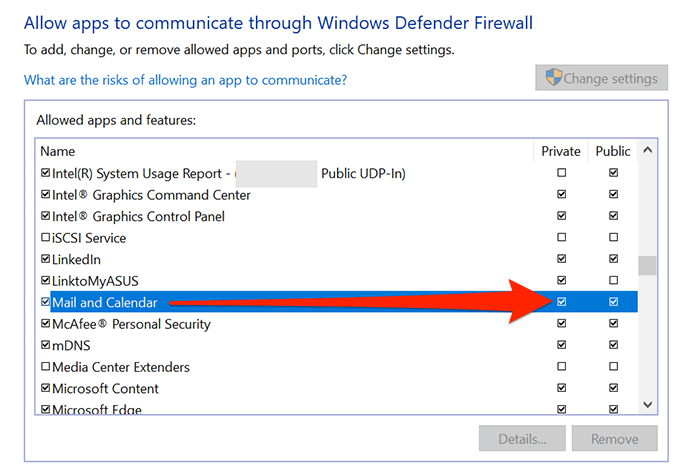
إصلاح التاريخ والوقت غير الصحيحين
قد يؤدي تعيين التاريخ والوقت الخاطئين على جهاز الكمبيوتر إلى عدم قيام تطبيق البريد بمزامنة رسائل البريد الإلكتروني الخاصة بك. يجب أن يؤدي تحديد التاريخ والوقت الصحيحين إلى حل مشكلتك.
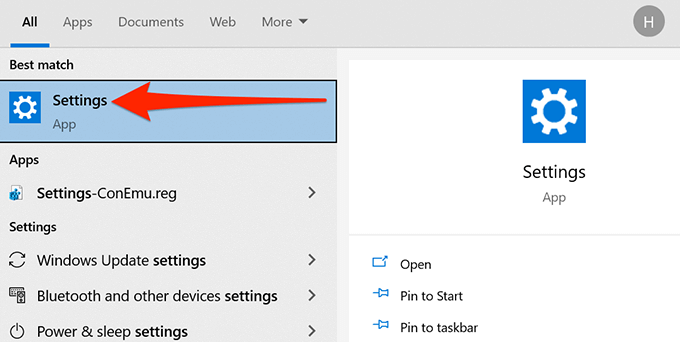
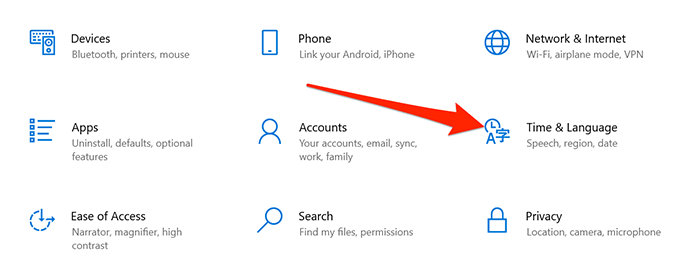
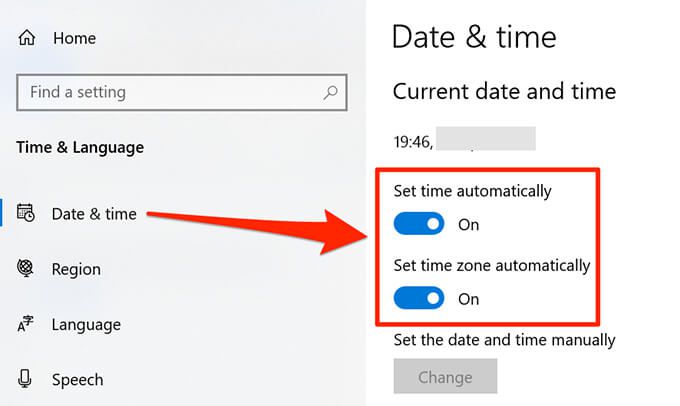
تمكين خيارات خصوصية البريد
في Windows 10 ، هناك خيار يساعدك في اختيار التطبيقات التي يمكنها الوصول إلى رسائل البريد الإلكتروني الخاصة بك. يجب أن يكون تطبيق البريد في هذه القائمة حتى يتمكن من الوصول إلى رسائل البريد الإلكتروني الخاصة بك. يمكنك التحقق من هذا الوصول وتمكينه في تطبيق الإعدادات.
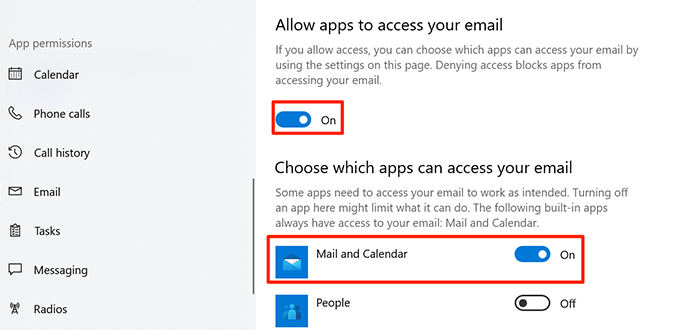
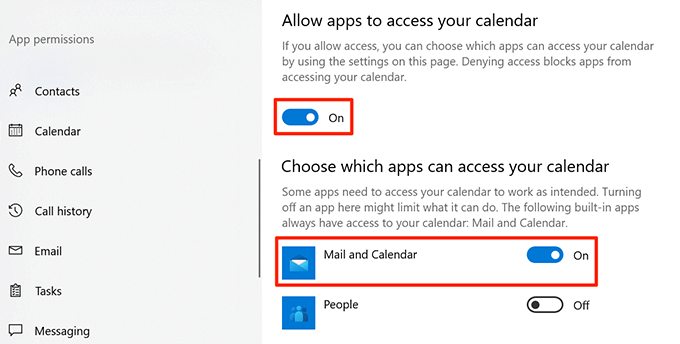
تبديل خيار إعدادات المزامنة
من الجدير التبديل وإيقاف تشغيل خيار إعدادات المزامنة في الإعدادات لمعرفة ما إذا كان هذا يحل مشكلة عدم عمل تطبيق Mail في نظام التشغيل Windows 10.
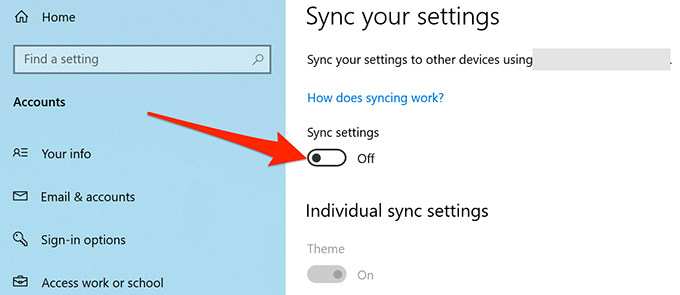
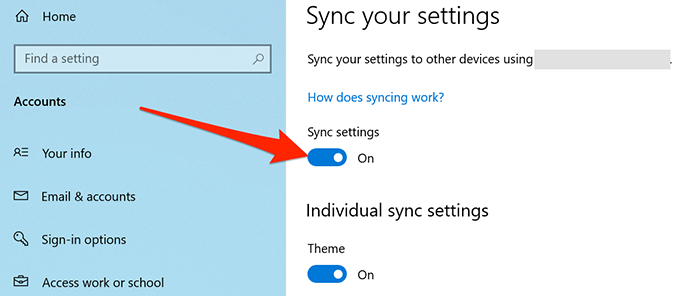
استخدم مستكشف أخطاء تطبيقات متجر Windows
أحد أدوات استكشاف الأخطاء وإصلاحها العديدة في نظام التشغيل Windows 10 عبارة عن تطبيقات متجر Windowsأداة تحري الخلل وإصلاحه والتي تساعد في اكتشاف المشكلات المتعلقة بتطبيقات المتجر وإصلاحها ، بما في ذلك تطبيق البريد.
اتبع الخطوات أدناه لتشغيل أداة حل المشكلات هذه لمعرفة ما إذا يمكنه إصلاح مشكلتك.
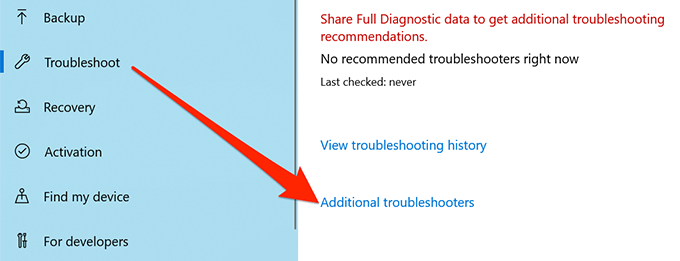
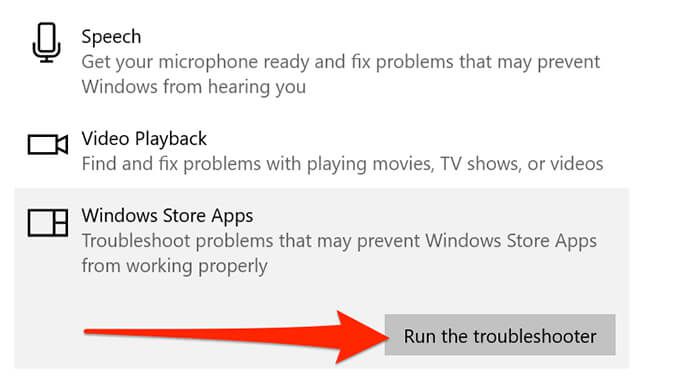
امسح ذاكرة التخزين المؤقت لمتجر Microsoft
على الرغم من أن ملفات ذاكرة التخزين المؤقت متجر مايكروسوفت غير مرتبطة مباشرة بتطبيق البريد ، يجدر مسح هذه الملفات لمعرفة ما إذا كان ذلك سيؤدي إلى إصلاح مشكلات البريد.
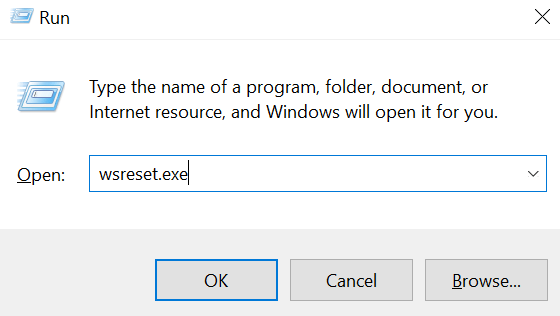
إصلاح الملفات الفاسدة
يمكن أن تتسبب الملفات التالفة على جهاز الكمبيوتر في حدوث العديد من المشكلات ، بما في ذلك تعطيل تطبيق Mail. يمكنك استخدام مدقق الملفات المدمج في نظام التشغيل Windows 10 لإجراء البحث عن الملفات المعيبة وإصلاحها.
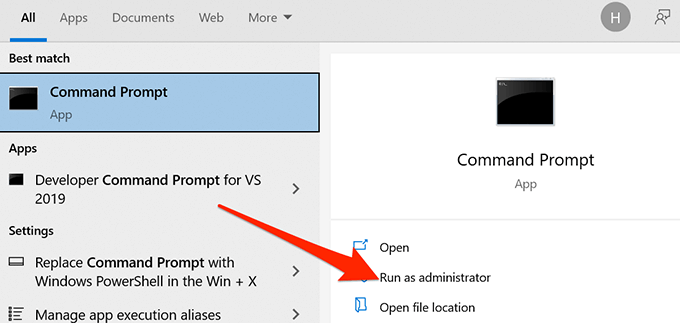
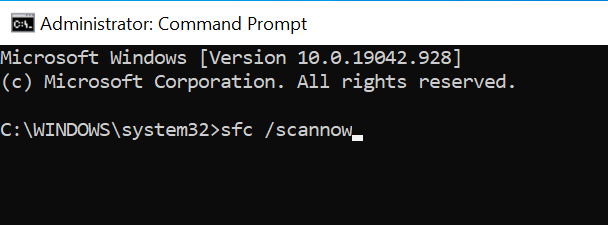
إعادة تعيين تطبيق البريد
أعد تعيين تطبيق البريد إذا كان لا يعمل بالطريقة التي ينبغي أن يعمل بها. ومع ذلك ، تؤدي إعادة التعيين إلى إزالة جميع التكوينات المسبقة وسيتعين عليك أعد تكوين التطبيق باستخدام بريدك الإلكتروني إعدادات الحساب.
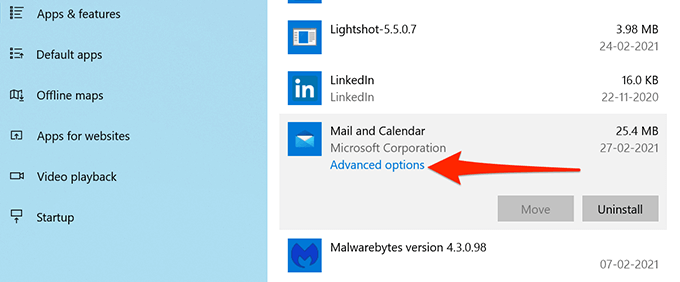
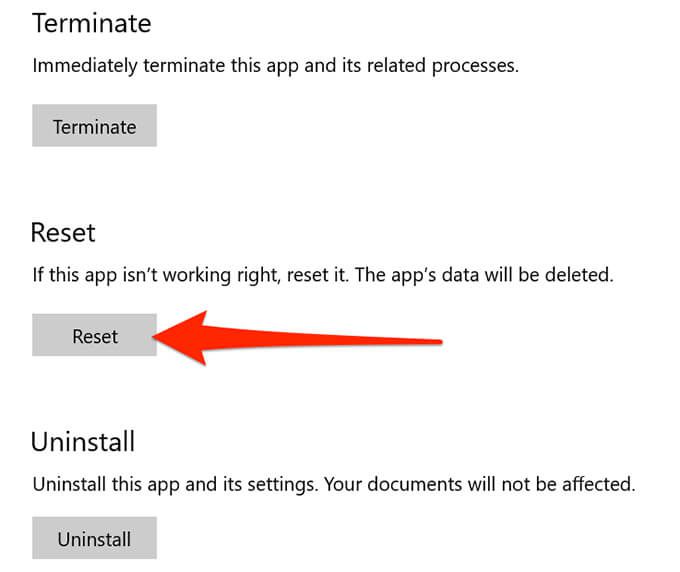
تمت إعادة تعيين البريد الآن وأصبح جاهزًا للتهيئة باستخدام حساب البريد الإلكتروني الخاص بك.
كيف أصلحت مشكلات تطبيق Mail على جهاز الكمبيوتر الشخصي الذي يعمل بنظام Windows 10؟ أخبرنا في التعليقات أدناه.